Hướng dẫn chi tiết cách sử dụng Veeam Backup để bảo vệ dữ liệu
Phần mềm backup dữ liệu hàng đầu cho PC và máy chủ server
🔒 Tại sao cần backup dữ liệu?
Theo kinh nghiệm nhiều năm làm phục hồi dữ liệu, hầu hết chúng ta không chuẩn bị cho an toàn dữ liệu, cho đến khi mất một vài lần những dữ liệu quan trọng.
⚠️ Nguyên nhân mất dữ liệu phổ biến:
- Xóa nhầm file quan trọng
- Format nhầm ổ đĩa
- Nhiễm virus phá hoại
- Hỏng ổ cứng bất ngờ
- Hỏng máy tính, laptop
💡 Lưu ý quan trọng: Thế giới có ngày backup dữ liệu là ngày 31 tháng 3 hàng năm để nhắc nhở sự cần thiết của việc này.
📥 Tải và cài đặt Veeam Agent
✅ Veeam Agent for Microsoft Windows (Miễn phí)
Phiên bản miễn phí đủ cho máy tính cá nhân hoặc các máy server đơn lẻ.
https://www.veeam.com/products/free/microsoft-windows-download.html
🔑 Phân biệt phiên bản:
Bản miễn phí:
- Tạo 1 phiên backup duy nhất
- Đáp ứng tính năng cơ bản
Bản có license:
- Tạo nhiều phiện backup đồng thời
- Nhiều tính năng mở rộng
📧 Lưu ý: Sau khi điền thông tin, một mã sẽ được gửi vào email để tải phần mềm.
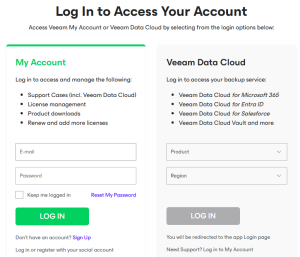
🗂️ Tổ chức dữ liệu cần backup
⚠️ Nguyên tắc quan trọng
Không nên để dữ liệu quan trọng trên ổ C vì đây là ổ cài hệ điều hành Windows. Khi cần cài lại hệ điều hành, dễ bị xóa nhầm dữ liệu.
✅ Dữ liệu QUAN TRỌNG cần backup
- File Word, Excel
- File đồ họa, thiết kế
- Dự án làm việc
- Database các phần mềm
- Tài liệu cá nhân
👉 Nên để trên ổ D hoặc E
❌ Dữ liệu KHÔNG cần backup
- Video giải trí
- Nhạc MP3
- Phần mềm cài đặt
- Game
- File có thể tải lại từ internet
💡 Có thể lấy lại dễ dàng từ mạng
⚙️ Tạo Job Backup
📋 Các bước thực hiện:
Mở Veeam Agent và tạo Job backup
Chạy “Veeam Agent for Microsoft Windows” và bấm “Tạo” để tạo Job backup mới.
Chọn kiểu backup
Chọn “Volume backup” để backup từng ổ đĩa cụ thể.
Chọn ổ cần backup
Lựa chọn ổ E (hoặc ổ chứa dữ liệu quan trọng). Có thể chọn thêm ổ C nếu cần.
Chọn vị trí lưu backup
Chọn ổ G (hoặc ổ khác) để lưu file backup. Nên backup từ ổ này sang ổ khác để đảm bảo an toàn.
Cài đặt lịch backup
Đặt lịch backup phù hợp với thời gian làm việc (ví dụ: 12h trưa khi ăn trưa, hoặc 1h sáng nếu máy chạy cả đêm).
⚡ Hiệu suất và thời gian backup
🚀 Backup lần đầu (Full Backup)
- Thời gian: 30 phút – vài giờ
- Tùy vào dung lượng dữ liệu
- SSD nhanh hơn HDD
- Tốc độ SSD: ~200MB/giây
🔄 Backup tiếp theo (Incremental)
- Chỉ backup phần thay đổi
- Nhanh hơn nhiều (vài phút)
- Tiết kiệm dung lượng
- Backup hàng ngày dễ dàng
📊 Ví dụ thực tế:
Backup 40GB dữ liệu (ổ C + E) lần đầu mất 4 phút trên SSD, nén xuống còn 26GB. Lần backup thứ 2 chỉ mất 1 phút và chỉ tạo file 500MB.
🔄 Khôi phục dữ liệu (Restore)
✅ Cách khôi phục rất đơn giản:
- Bấm đúp vào file backup (file .vbk trong thư mục VeeamBackup, ví dụ G:/)
- Chọn “Open” để mở file backup
- Duyệt qua các ổ đĩa như ổ C, E được lưu trong backup
- Chọn file/folder cần khôi phục
- Bấm “Copy to” để khôi phục ra vị trí mong muốn
🎯 Ưu điểm: Có thể khôi phục file theo từng ngày backup, giúp lấy lại phiên bản cũ của file khi cần.
🚀 Tùy chọn backup nâng cao
💻 Local Backup
Backup trong cùng máy tính
🌐 Network Backup
Backup sang máy tính khác
☁️ Cloud Backup
Backup lên đám mây
💡 Khuyến nghị:
Nếu có điều kiện, nên backup ra máy tính khác để tránh trường hợp máy chính bị virus hoặc hỏng hoàn toàn.
⚠️ Lưu ý quan trọng
🕐 Đặt lịch backup hợp lý
- Làm việc 8h-17h: backup lúc 12h trưa
- Máy chạy 24/7: backup lúc 1h sáng
- Backup khi máy đang hoạt động
🔄 Veeam chạy ngầm
- Tự khởi động cùng Windows
- Hiển thị ở system tray
- Backup tự động theo lịch
🎉 Kết luận
Veeam Backup là giải pháp backup dữ liệu mạnh mẽ và dễ sử dụng. Với tính năng Incremental backup,
bạn có thể bảo vệ dữ liệu quan trọng một cách hiệu quả mà không tốn quá nhiều thời gian và dung lượng.
✅ Lợi ích chính:
- Backup tự động theo lịch
- Nén dữ liệu tiết kiệm dung lượng
- Khôi phục dễ dàng từng file
- Lưu nhiều phiên bản backup
- Incremental backup nhanh chóng
- Giao diện thân thiện
Hãy bắt đầu backup ngay hôm nay để bảo vệ những dữ liệu quý giá của bạn!









